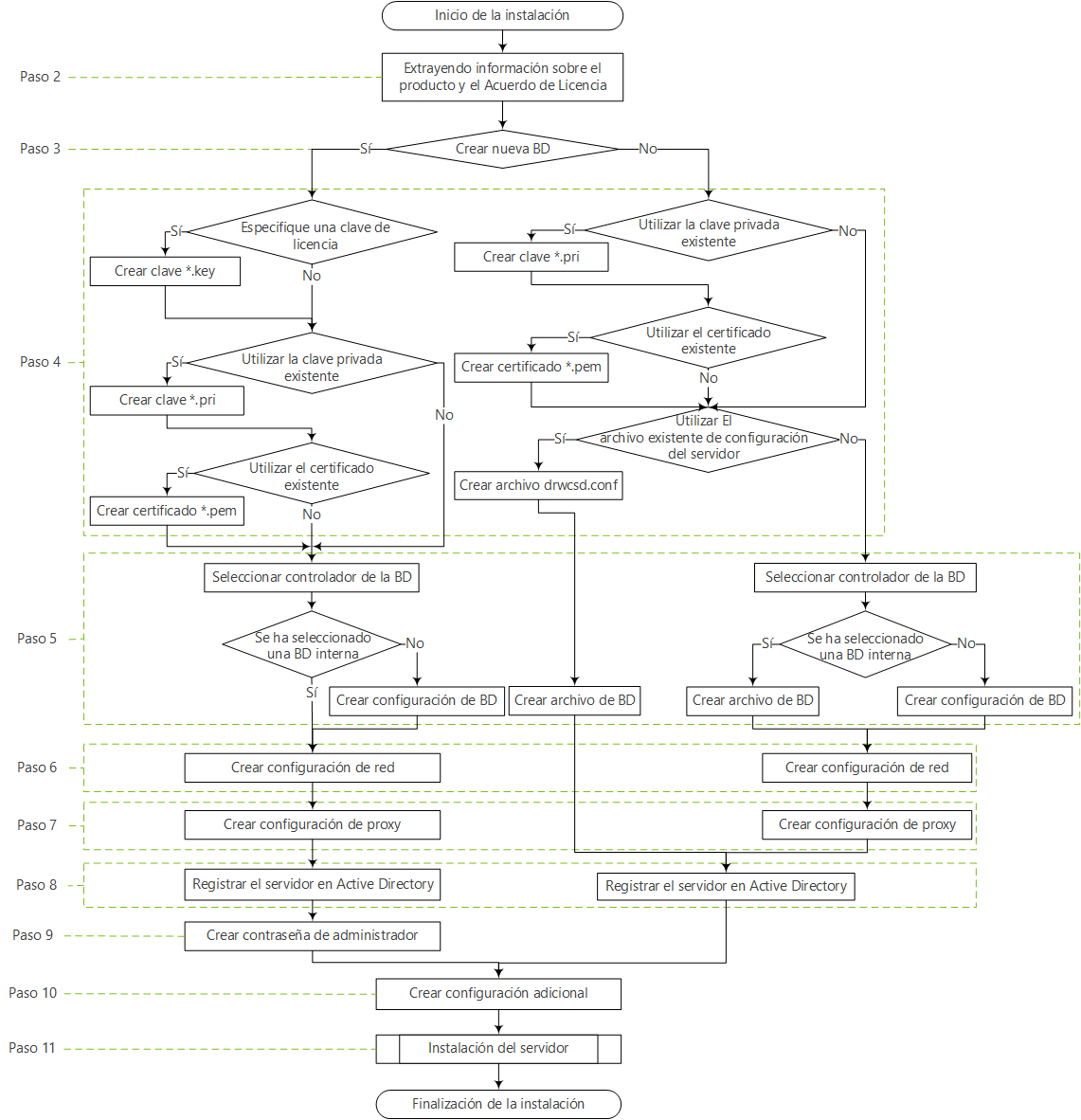A continuación se describe la instalación del Servidor Dr.Web para SO Windows.
Antes de comenzar la instalación del Servidor Dr.Web se recomienda prestar atención a la siguiente información:
El archivo de la distribución y otros archivos solicitados durante la instalación del programa deben encontrarse en los discos locales del ordenador en el que se instala el software del Servidor. Los derechos de acceso deben estar configurados de forma que estos archivos sean accesibles para el usuario LOCALSYSTEM.
La instalación del Servidor Dr.Web la debe realizar un usuario con permisos de administrador de este ordenador. |
Una vez instalado el Servidor Dr.Web es necesario actualizar todos los componentes de Dr.Web Enterprise Security Suite (vea el Administrator manual (Manual de administrador), p. Manual Update of Dr.Web Server Repository (Actualización manual del repositorio del Servidor Dr.Web)).
Si se utiliza una base de datos externa es necesario crear primero una base de datos y configurar el controlador correspondiente (consulte el documento Anexos, p. Anexo B. Configuración para utilizar el SCBD. Parámetros de los controladores del SCBD).
El instalador del Servidor soporta el modo de cambio del producto. Para agregar o eliminar los componentes individuales, por ejemplo, los controladores para la administración de la base de datos, simplemente inicie el instalador del Servidor y seleccione la opción Modificar. |
En la imagen siguiente se ofrece un diagrama del proceso de instalación del Servidor Dr.Web con la ayuda del instalador. La secuencia de pasos de la instalación se corresponde con la detallada descripción que aparece más abajo.
Diagrama del proceso de instalación del Servidor Dr.Web (Haga clic en el diagrama para ver la descripción)
Para instalar el Servidor Dr.Web en un ordenador con SO Windows:
1.Ejecute el archivo de la distribución.
Por defecto, el idioma del instalador es el idioma del sistema operativo. Si lo necesita, puede cambiar el idioma de la instalación en cualquier paso escogiendo la opción correspondiente en la esquina superior derecha de la ventana del instalador. |
2.Se abrirá una ventana con información sobre el producto que va a instalar y un enlace al texto del acuerdo de licencia. Una vez leídas las condiciones del acuerdo de licencia, para continuar con la instalación marque la casilla Acepto las condiciones del contrato de licencia y haga clic en Siguiente.
3.En la siguiente ventana seleccione qué base de datos debe utilizar para la red antivirus:
•Crear una nueva base de datos: para crear una nueva red antivirus.
•Utilizar una base de datos existente: para conservar la base de datos del Servidor de una instalación previa. Puede indicar el archivo de la base de datos más tarde (consulte el paso 5).
4.En la siguiente ventana, introduzca los ajustes de la base de datos.
a)Si en el paso 3 ha seleccionado la opción Crear una nueva base de datos, en la ventana Parámetros de la nueva base de datos establezca los siguientes ajustes:
•La casilla Especifique una clave de licencia permite especificar un archivo clave de licencia del Agente Dr.Web durante el proceso de instalación del Servidor.
▫Si desmarca esta casilla, la instalación del Servidor se realizará sin una clave de licencia del Agente. En este caso, las claves de licencia deberán añadirse después de instalar el Servidor, a través del License Manager (Administrador de licencias).
▫Si mantiene marcada la casilla, es necesario especificar en el campo correspondiente la ruta del archivo de la clave de licencia del Agente.
•La casilla Utilizar la clave privada de cifrado existente permite utilizar claves privadas de cifrado existentes, como por ejemplo la de una instalación previa del Servidor.
▫Durante la primera instalación del Servidor desmarque la casilla Utilizar la clave privada de cifrado existente. Las nuevas claves de cifrado y el certificado se generarán automáticamente durante el proceso de instalación.
▫Si está instalando un Servidor para una red antivirus ya existente, marque la casilla Utilizar la clave privada de cifrado existente y especifique en el campo correspondiente la ruta del archivo de la clave privada. Se creará automáticamente un archivo con la clave pública (cuyo contenido coincidirá con el de la clave pública anterior) y el certificado (con cada generación se obtiene un nuevo certificado desde la misma clave privada).
▫Si está instalando un Servidor para una red antivirus ya existente y utiliza una clave privada de cifrado también existente, marque la casilla Utilizar certificado existente para especificar el archivo del certificado que se utilizaba anteriormente. Esto permitirá a los Agentes ya instalados conectarse al nuevo Servidor, ya que los clientes conectados al Servidor están asociados a un certificado concreto (con cada generación se obtiene un nuevo certificado desde la misma clave privada). En caso contrario, después de la instalación será necesario copiar el nuevo certificado en todas las estaciones de trabajo en las que había instalados previamente Agentes Dr.Web.
▫Si se produce un error durante la extracción de la clave pública, especifique la ruta del archivo con la clave pública correspondiente de forma manual en el campo Clave pública de cifrado.
Para probar el producto se pueden utilizar archivos de clave de demostración. Haga clic en Solicitar clave de demostración para ir a la página web de la compañía Doctor Web y obtener archivos con claves de demostración (vea Archivos de claves de demostración).
b)Si en el paso 3 ha seleccionado la opción Utilizar una base de datos existente, en la ventana Parámetros de la base de datos existente configure los siguientes ajustes:
•La casilla Utilizar el archivo de configuración existente permite establecer la configuración del Servidor.
▫Si desmarca la casilla, se creará un archivo de configuración del Servidor con la configuración por defecto.
▫Si marca la casilla, deberá especificar en el campo correspondiente la ruta del archivo de configuración con los ajustes del Servidor.
•La casilla Utilizar la clave privada de cifrado existente permite utilizar claves privadas de cifrado existentes, como por ejemplo la de una instalación previa del Servidor.
▫Durante la primera instalación del Servidor desmarque la casilla Utilizar la clave privada de cifrado existente. Las nuevas claves de cifrado y el certificado se generarán automáticamente durante el proceso de instalación.
▫Si está instalando un Servidor para una red antivirus ya existente, marque la casilla Utilizar la clave privada de cifrado existente y especifique en el campo correspondiente la ruta del archivo de la clave privada. Se creará automáticamente un archivo con la clave pública (cuyo contenido coincidirá con el de la clave pública anterior) y el certificado (con cada generación se obtiene un nuevo certificado desde la misma clave privada).
▫Si está instalando un Servidor para una red antivirus ya existente y utiliza una clave privada de cifrado también existente, marque la casilla Utilizar certificado existente para especificar el archivo del certificado que se utilizaba anteriormente. Esto permitirá a los Agentes ya instalados conectarse al nuevo Servidor, ya que los clientes conectados al Servidor están asociados a un certificado concreto (con cada generación se obtiene un nuevo certificado desde la misma clave privada). En caso contrario, después de la instalación será necesario copiar el nuevo certificado en todas las estaciones de trabajo en las que había instalados previamente Agentes Dr.Web.
▫Si se produce un error durante la extracción de la clave pública, especifique la ruta del archivo con la clave pública correspondiente de forma manual en el campo Clave pública de cifrado.
Para probar el producto se pueden utilizar archivos de clave de demostración. Haga clic en Solicitar clave de demostración para ir a la página web de la compañía Doctor Web y obtener archivos con claves de demostración (vea Archivos de claves de demostración).
5.En la ventana Controlador de base de datos se configuran los parámetros de la base de datos utilizada dependiendo de la selección del tipo de base de datos en el paso 3 y de la existencia de un archivo de configuración del Servidor especificado en el paso 4:
•Si en el paso 3 ha seleccionado la opción Crear una nueva base de datos o si en la opción Utilizar una base de datos existente del paso 4 no ha especificado la ruta del archivo de configuración del Servidor, escoja el controlador que debe utilizarse. Además:
▫La opción SQLite (base de datos incorporada) prevé el uso de los recursos incorporados del Servidor Dr.Web. No se requiere introducir parámetros adicionales.
▫El resto de opciones prevé el uso de la base de datos externa correspondiente. Es necesario indicar los parámetros correspondientes para configurar el acceso a la base de datos. La configuración de los parámetros del SCBD se describen detalladamente en los anexos (vea el documento Anexos, p. Anexo B. Configuración necesaria para utilizar el SCBD. Parámetros de los controladores del SCBD).
•Si en el paso 3 ha seleccionado la opción Utilizar una base de datos existente y en el paso 4 ha especificado la ruta del archivo de configuración del Servidor, especifique la ruta del archivo de la base de datos que se utilizará de acuerdo con el archivo de configuración del Servidor especificado.
6.Si en el paso 3 ha seleccionado la opción Crear una nueva base de datos o si en la opción Utilizar una base de datos existente del paso 4 no ha especificado la ruta del archivo de configuración del Servidor, se abrirá la ventana Configuración de red. En esta ventana se configura el protocolo de red para el funcionamiento del Servidor (solo se permite especificar un protocolo de red; más adelante se pueden configurar protocolos adicionales).
Para especificar la configuración de red a partir de un paquete preinstalado, seleccione en la lista desplegable una de las siguientes opciones:
•La Configuración estándar prevé el uso de la configuración por defecto basada en el servicio de detección del Servidor.
•La Configuración limitada limita el funcionamiento del Servidor exclusivamente a la interfaz de red interna 127.0.0.1. Con esta configuración, la administración del Servidor solo puede realizarse desde el Centro de Control abierto en el mismo ordenador, y al Servidor solo puede conectarse un Agente iniciado en el mismo ordenador. La configuración de la red también puede cambiarse más adelante, una vez eliminados los ajustes del Servidor.
•La Configuración de usuario permite cambiar los siguientes ajustes preinstalados:
▫En los campos Interfaz y Puerto especifique los siguientes valores para acceder al Servidor. Por defecto se especifica la interfaz 0.0.0.0, esto significa que todas las interfaces tienen acceso al Servidor.
Por defecto se utiliza el puerto 2193.
Las direcciones se deben introducir en el formato de dirección de red indicado en el documento Appendices (Anexos), en la sección Appendix E. The Specification of Network Addresses (Anexo E. Especificaciones de la dirección de red). |
▫Marque la casilla Limitar el acceso al Servidor Dr.Web, para restringir el acceso local al Servidor. El acceso a los Instaladores de los Agentes y a otros Servidores (en caso de que ya exista una red antivirus creada con Dr.Web Enterprise Security Suite) no estará permitido. Esta configuración se puede cambiar más adelante a través del menú del Centro de Control Administración, punto Configuración del Servidor Dr.Web, pestaña Módulos.
▫Marque la casilla Activar el servicio de detección del Servidor Dr.Web, si desea que el Servidor responda a las solicitudes de difusión y de direcciones múltiples de otros Servidores por la dirección IP y el nombre del servicio que se especifican más abajo en los campos correspondientes.
7.Si en el paso 3 ha seleccionado la opción Crear una nueva base de datos o si en la opción Utilizar una base de datos existente del paso 4 no ha especificado la ruta del archivo de configuración del Servidor, se abrirá la ventana Servidor proxy para configurar los parámetros de uso del servidor proxy en la conexión al Servidor:
Para que las conexiones al Servidor se lleven a cabo a través del servidor proxy, marque la casilla Utilizar servidor proxy.
La casilla Utilizar servidor proxy solo estará disponible si el directorio de instalación del Servidor no contiene archivos de configuración de la instalación anterior. |
Especifique los siguientes parámetros de conexión al servidor proxy:
•Dirección del servidor proxy: dirección IP o nombre DNS del servidor proxy (campo obligatorio),
•Nombre de usuario, Contraseña: nombre de usuario y contraseña para acceder al servidor proxy si este es compatible con la conexión autorizada.
•En la lista desplegable Método de autorización seleccione el método deseado de autorización en el servidor proxy, si este es compatible con la conexión autorizada.
8.Si el ordenador en el que se realiza la instalación del Servidor forma parte de un dominio de Active Directory, en la ventana siguiente se propondrá registrar el Servidor Dr.Web en el dominio de Active Directory. Durante el proceso de registro en el dominio de Active Directory, en el Servidor DNS se creará un registro SRV que corresponde al Servidor Dr.Web. Luego de eso, los clientes podrán acceder al Servidor Dr.Web a través de este registro SRV.
En el registro especifique los siguientes parámetros:
•Marque la casilla Registrar el Servidor Dr.Web en Active Directory.
•En el campo Dominio indique el nombre del dominio de Active Directory en el que se registrará el Servidor. Si no se indica el dominio, se utilizará el dominio en el que está registrado el ordenador en el que se realiza la instalación.
•En los campos Nombre de usuario y Contraseña indique los datos de usuario del administrador del dominio de Active Directory.
9.Si en el paso 3 ha seleccionado la opción Crear una nueva base de datos, se abrirá la ventana Contraseña del administrador. Especifique la contraseña del administrador de la red antivirus creada por defecto con el nombre de registro admin y todos los permisos para administrar la red antivirus.
10.En la siguiente ventana el Asistente informa de que la instalación del Servidor está lista. Si lo desea, puede configurar los parámetros adicionales de la instalación. Para ello, haga clic en la opción Parámetros adicionales en la parte inferior de la ventana y especifique los siguientes ajustes:
•En la pestaña General:
▫En la lista desplegable Idioma de la interfaz del Centro de Control de Seguridad Dr.Web seleccione el idioma por defecto para la interfaz del Centro de Control de Seguridad Dr.Web.
▫En la lista desplegable Idioma de la interfaz del Agente Dr.Web seleccione el idioma por defecto para la interfaz del Agente Dr.Web y de los componentes del paquete antivirus a instalar en las estaciones.
▫Marque la casilla Hacer general la carpeta de instalación del Agente Dr.Web para cambiar el modo de uso y el nombre del recurso compartido para el directorio de instalación del Agente (por defecto se especifica un nombre oculto para el recurso compartido).
▫Marque la casilla Iniciar el Servidor Dr.Web luego de finalizada la instalación para iniciar automáticamente el Servidor tras la instalación.
▫Marque la casilla Actualizar el repositorio luego de finalizada la instalación para actualizar automáticamente el repositorio del Servidor justo después de finalizar la instalación.
▫Marque la casilla Enviar estadísticas a la compañía Doctor Web para permitir el envío de estadísticas sobre virus a la compañía Doctor Web.
•En la pestaña Ruta:
▫En el campo Carpeta de instalación del Servidor Dr.Web se especifica el directorio en el que se realiza la instalación del Servidor. Para cambiar el directorio especificado por defecto, haga clic en Examinar y seleccione el directorio deseado.
▫En el campo Carpeta para la copia de reserva del Servidor Dr.Web se especifica el directorio en el que se realiza la copia de reserva de los datos críticos del Servidor según la programación de tareas del Servidor. Para cambiar el directorio especificado por defecto, haga clic en Examinar y seleccione el directorio deseado.
•En la pestaña Componentes puede seleccionar los componentes que desea instalar.
Si planea utilizar como base de datos externa un SCBD Oracle, cancele la instalación del cliente incorporado para SCBD Oracle (en la sección Soporte de bases de datos → Controlador de base de datos Oracle). De lo contrario, el funcionamiento con una base de datos Oracle no será posible debido a un conflicto de bibliotecas. Las plataformas que soportan Oracle Client se encuentran en el sitio del fabricante. |
•En la pestaña Historial puede especificar la configuración del historial de la instalación y del funcionamiento del Servidor.
Una vez finalizada la configuración de los componentes adicionales, haga clic en ОК para confirmar los cambios introducidos o en Cancelar, si no ha introducido ningún cambio o si desea rechazar los cambios introducidos.
11.Haga clic en Instalar para comenzar el proceso de instalación. Las siguientes acciones del programa de instalación no requieren la participación del usuario.
12.Una vez finalizada la instalación, haga clic en Listo.
La administración del Servidor Dr.Web, por lo general, se realiza mediante el Centro de Control, que sirve de interfaz externa para el Servidor.
En la instalación del Servidor, en el menú principal del SO Windows Programas se encuentra el directorio Dr.Web Server, que contiene los siguientes elementos que permiten la configuración y la administración básica del Servidor:
•El directorio Control del Servidor contiene los comandos de inicio, reinicio y cierre del Servidor, así como los comandos de configuración del historial y otros comandos del Servidor descritos más detalladamente en el documento Anexos, p. H4. Servidor Dr.Web.
•Punto Interfaz web: para abrir el Centro de Control y para la conexión al Servidor instalado en el mismo ordenador (en la dirección http://localhost:9080).
•Punto Documentación: para abrir la documentación del administrador en formato HTML.
La estructura del directorio de instalación del Servidor se describe en el Administrator Manual (Manual de administrador), en la sección Dr.Web Server (Servidor Dr.Web).